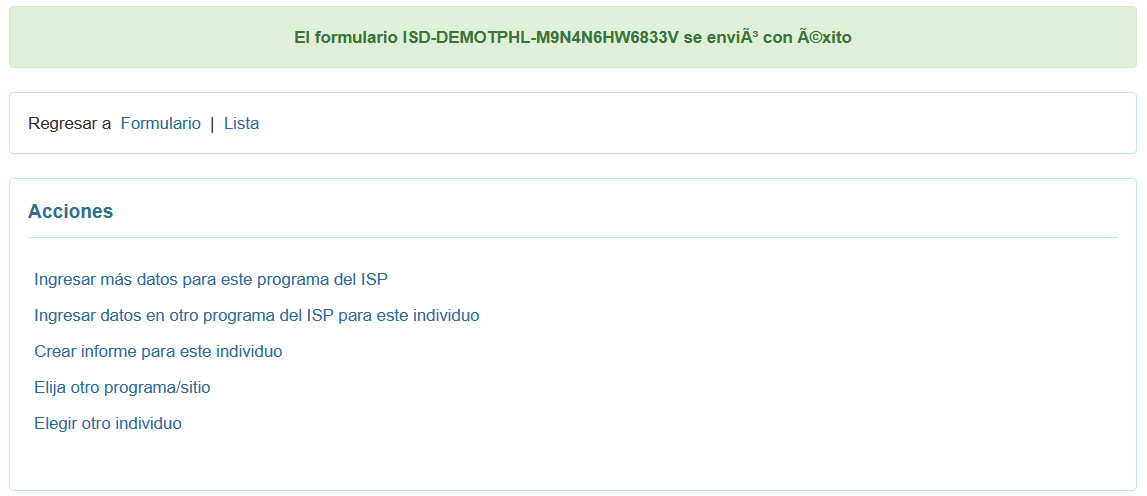Ingrese los datos del ISP
El módulo de datos del ISP proporciona la capacidad de recopilar y registrar datos para realizar un seguimiento del progreso de las metas establecidas en el Plan de servicio/programa o IEP después de que se hayan ingresado en un ISP Program (Programa ISP). Después de ingresar los datos, la aplicación calcula sus puntajes correspondientes de acuerdo con el método de puntaje especificado en el programa ISP y el porcentaje de progreso se puede mostrar en el informe programático. Cuantos más datos recopile, con mayor precisión podrá seguir el progreso de una persona.
Los usuarios con la función ISP Data Submit (de envío de datos de ISP) pueden ingresar datos de ISP.
1. Haga clic en New (Nuevo) junto a ISP Data (Datos del ISP).
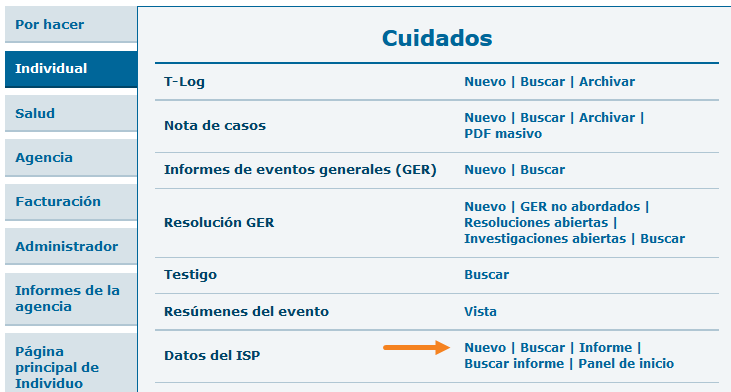
2. Seleccione el programa de la lista
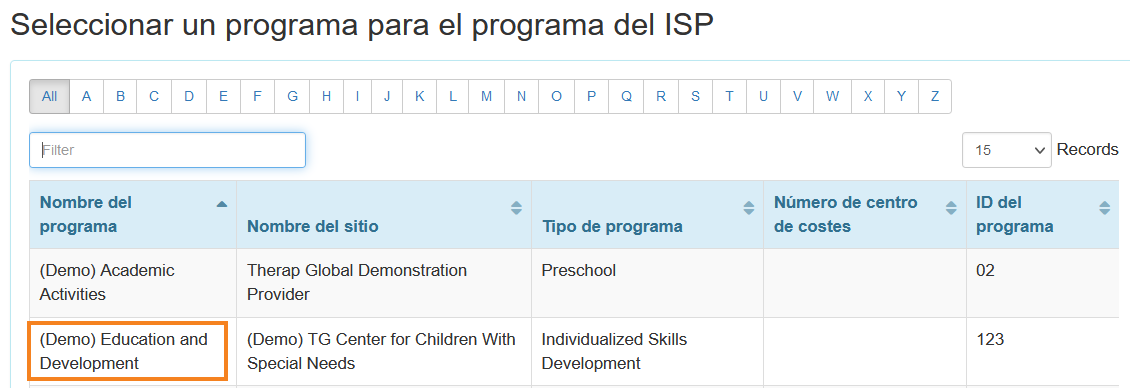
3. Seleccione el nombre de la persona de la lista.
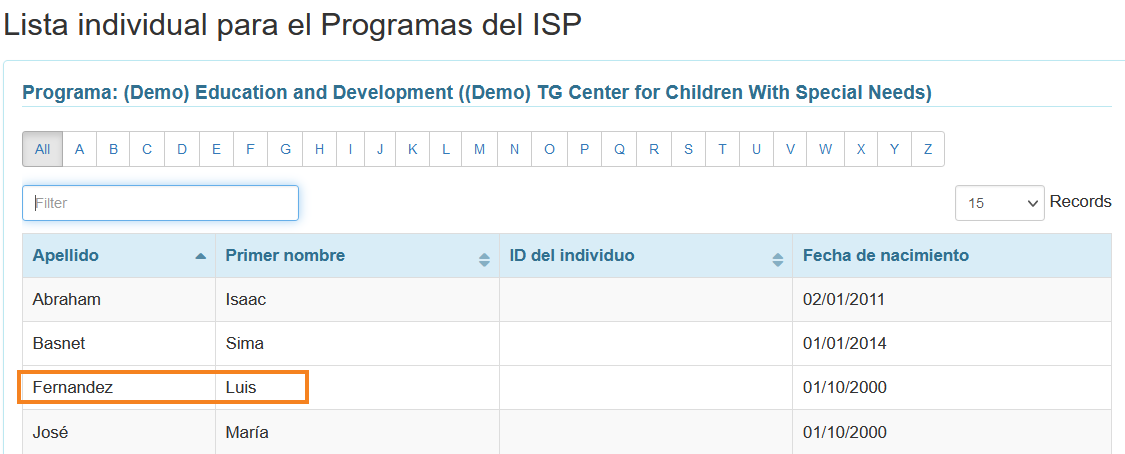
4. Seleccione el programa ISP de la página Lista de programas ISP.
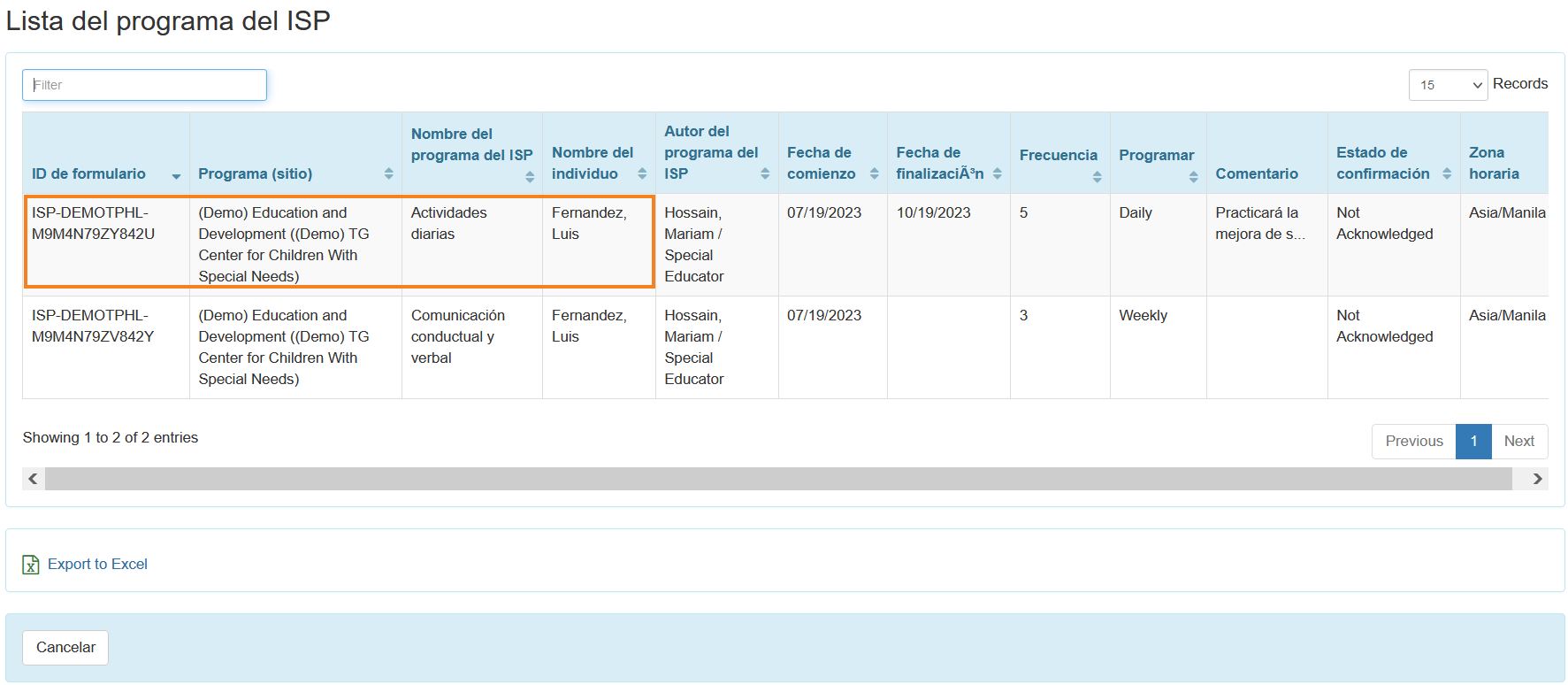
5. Si no se reconoce el programa ISP, al seleccionar el programa ISP se abrirá el formulario del programa ISP. Haga clic en el botón Acknowledge (Confirmar) en la parte inferior del formulario.

6. Lea el mensaje que aparece y haga clic en el botón Yes (Sí) para reconocer el programa ISP.
Los usuarios solo tienen que reconocer un programa ISP por primera vez antes de ingresar la documentación.

7. Seleccione la fecha adecuada para los datos del ISP en la página Seleccionar fecha para la recopilación de datos del ISP. Luego haga clic en el botón Next (Siguiente).
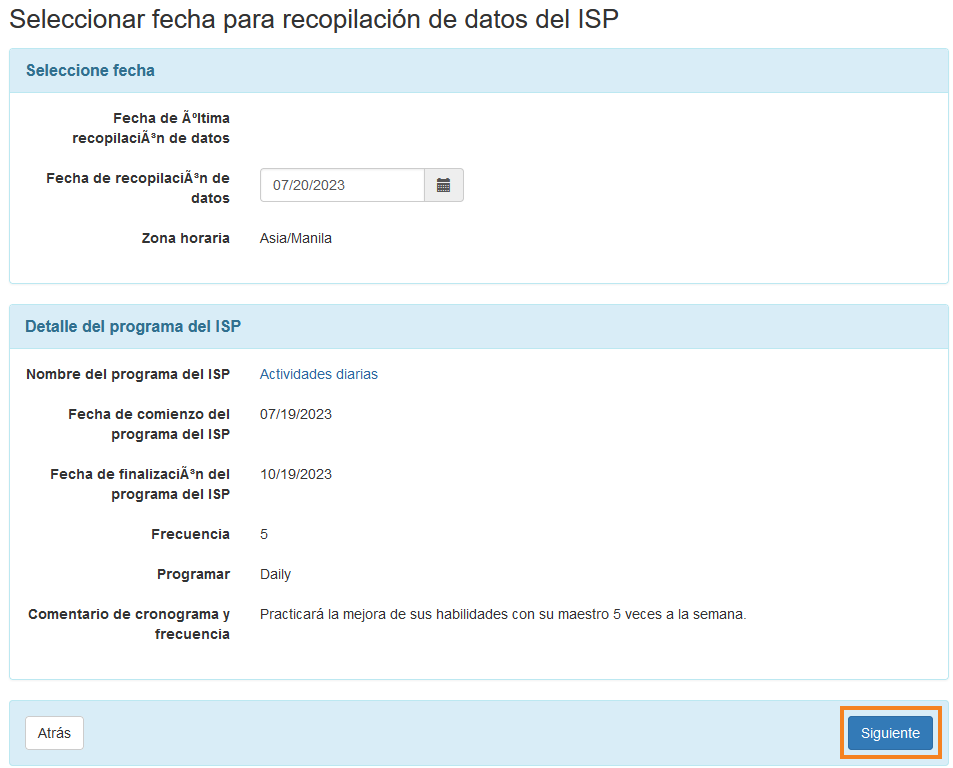
Si es necesario, puede ingresar datos recopilados en una fecha anterior, siempre que no sea anterior a la fecha de creación del programa ISP.
8. En la página ISP Data Collection (Recopilación de datos del ISP), seleccione la puntuación para cada tarea.
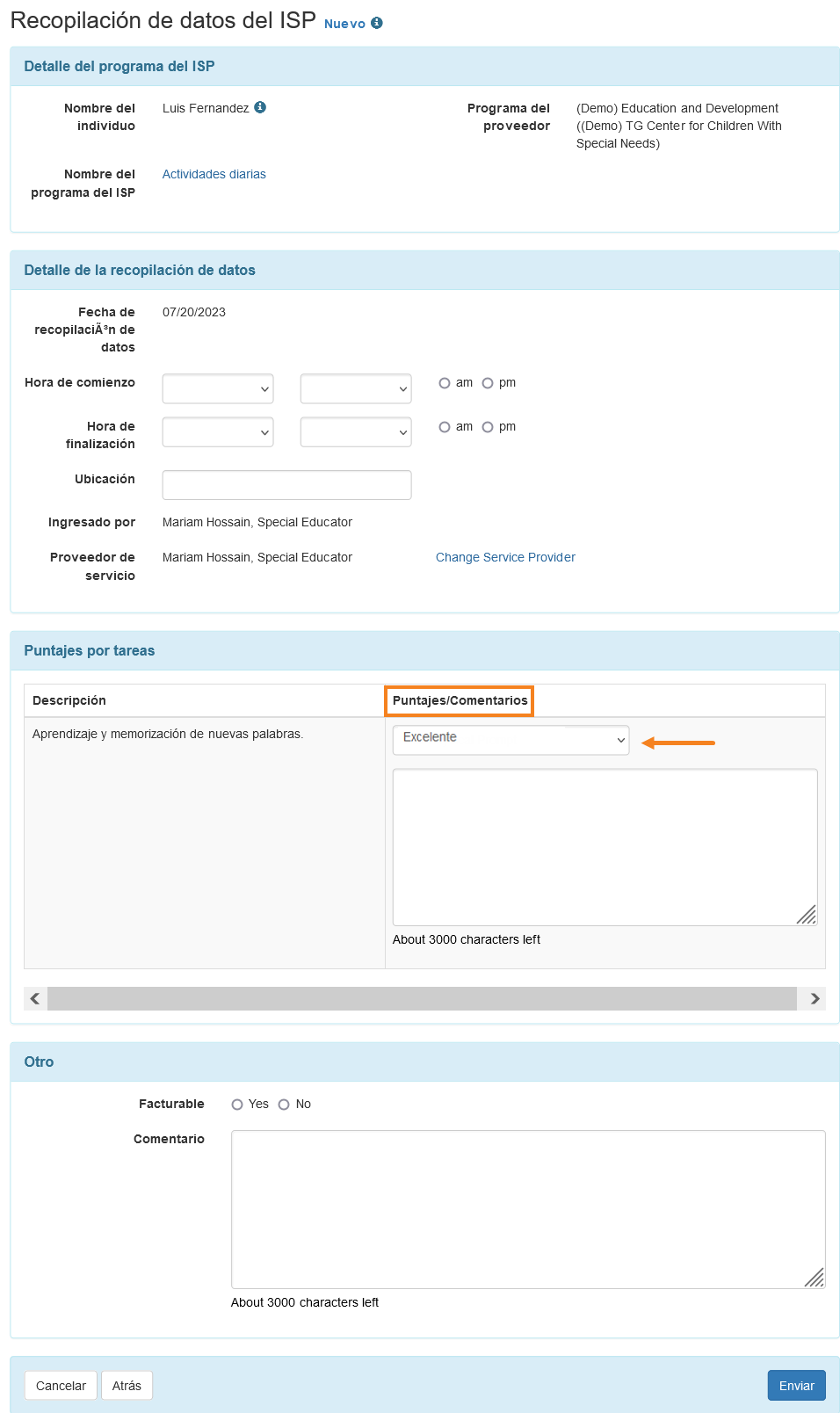
En la página ISP Data Collection (Recopilación de datos del ISP), ingrese la información requerida.
Los usuarios pueden ingresar Begin Time (hora de comienzo), End Time (hora de finalización) y Location (ubicación).
Ingrese los comentarios necesarios en la sección de descripción de la tarea, si los comentarios de puntuación están habilitados.
En el cuadro de comentarios en la parte inferior también puede poner comentarios si es necesario.
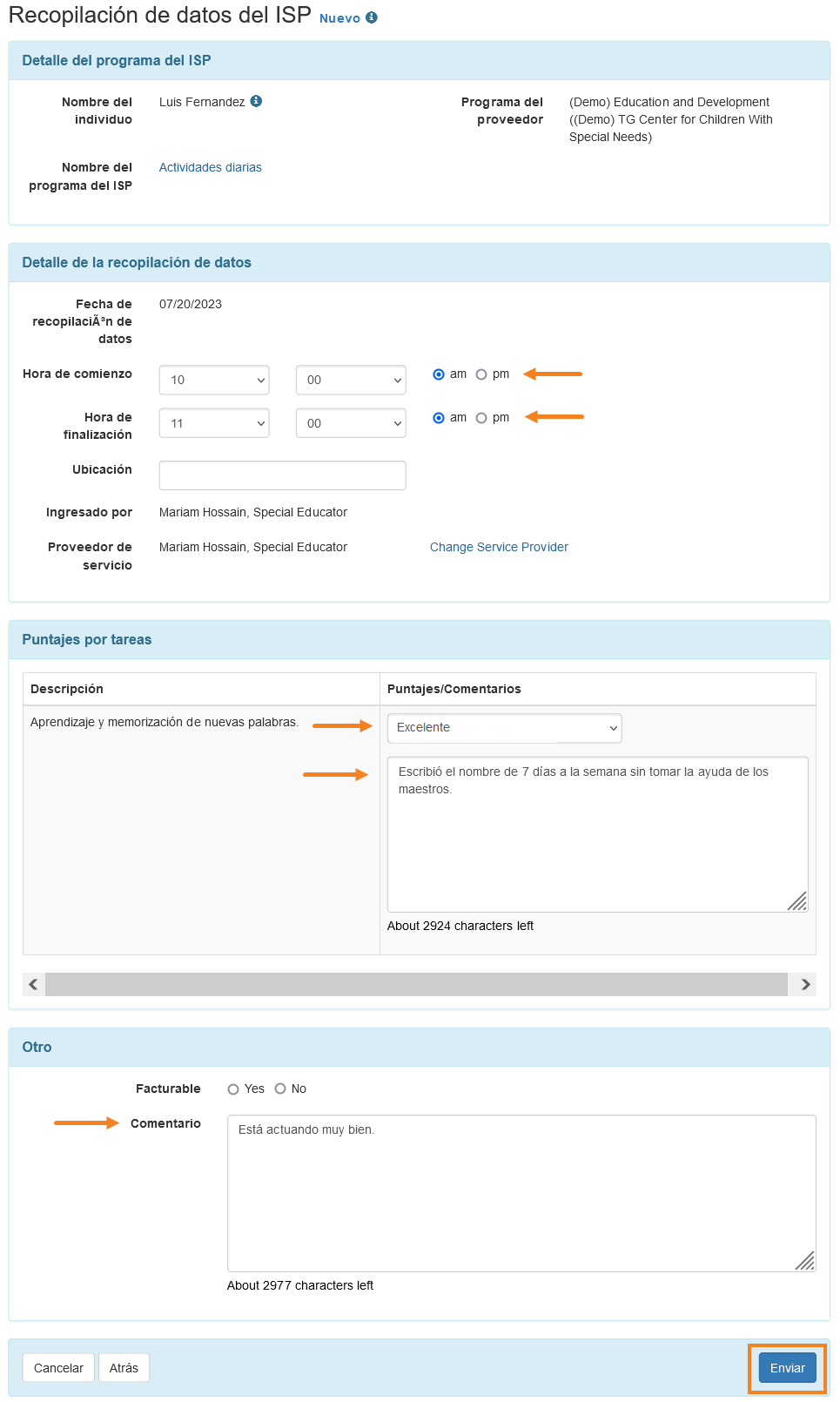
Haga clic en el botón Submit (Enviar) en la parte inferior de la página para enviar los datos.
9. Una vez que los ISP Data (datos del ISP) se hayan enviado con éxito, se mostrará un mensaje de éxito.
Si no recibe un mensaje de éxito, mire hacia atrás para encontrar la información necesaria, complétala y vuelva a intentarlo.